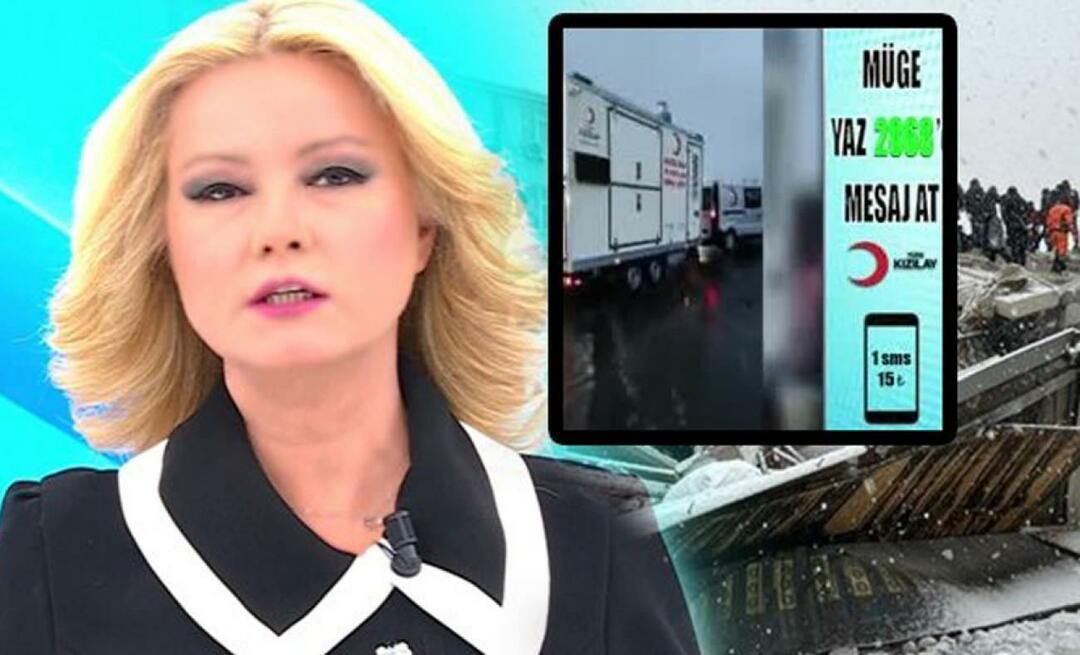So ändern Sie den Download-Ordner in Microsoft Edge
Microsoft Microsoft Edge Held / / April 03, 2020
Zuletzt aktualisiert am
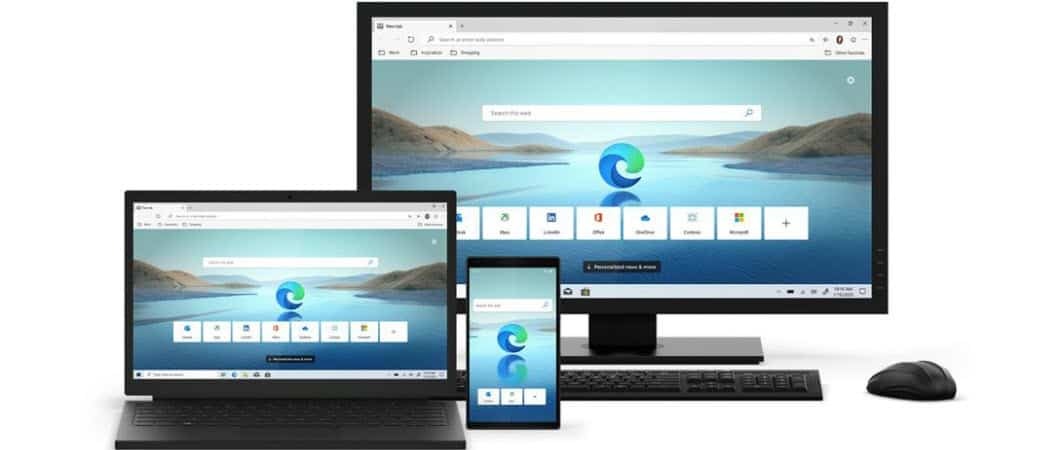
Der neue Microsoft Edge legt Ihre Downloads standardmäßig in Ihrem Download-Ordner auf Ihrem lokalen Laufwerk ab. Sie können diesen Speicherort jedoch ändern. Hier ist wie.
Der neue Microsoft Edge auf Chromium-Basis speichert Ihre Downloads standardmäßig im Ordner "Downloads" auf Ihrem lokalen C: \. Für viele Benutzer ist das logisch sinnvoll. Es ist jedoch möglicherweise nicht der beste Standort für Ihr System. Besonders wenn Sie mehrere Festplatten auf Ihrem PC haben.
Möglicherweise verfügen Sie über ein lokales Laufwerk, auf dem nicht genügend Speicherplatz vorhanden ist. Möglicherweise haben Sie eine 256-GB-SSD oder eine geringe Kapazität NVMe m.2-Laufwerk um das Betriebssystem auszuführen. Sie können aber auch ein größeres Laufwerk in Ihrem PC haben, auf dem Sie Daten speichern möchten.
In diesem Fall erfahren Sie, wie Sie den Standard-Download-Speicherort in ändern können Microsoft Edge.
Microsoft Edge: Speicherort des Download-Ordners ändern
Um den Speicherort des Downloads-Ordners zu ändern, starten Sie zuerst Microsoft Edge. Klicken Sie dann auf Optionsschaltfläche (drei Punkte) oben rechts im Browser. Wählen Sie dann Einstellungen aus dem Dropdown-Menü.
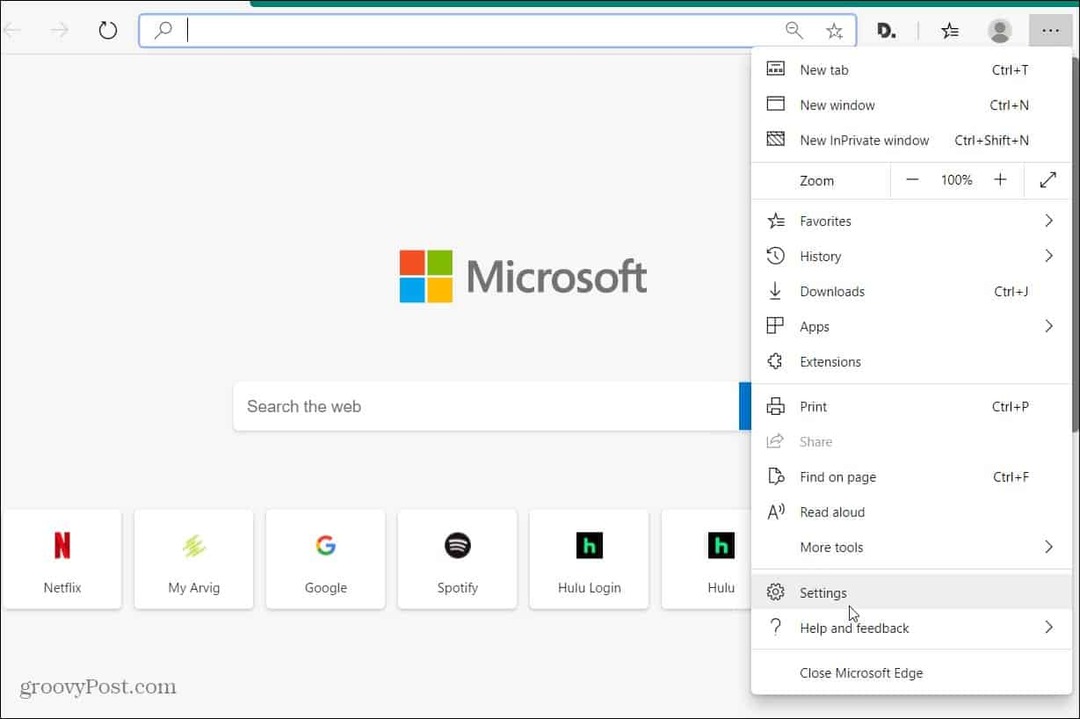
Wählen Sie nun auf der Seite Einstellungen im Menü links die Option Downloads. Dort sehen Sie einige verschiedene Optionen. Dazu gehört, dass Sie den Download-Speicherort ändern und Edge Sie jedes Mal fragen lassen, wenn Sie gefragt werden möchten. Um einen anderen Ort festzulegen, klicken Sie auf Veränderung Taste.
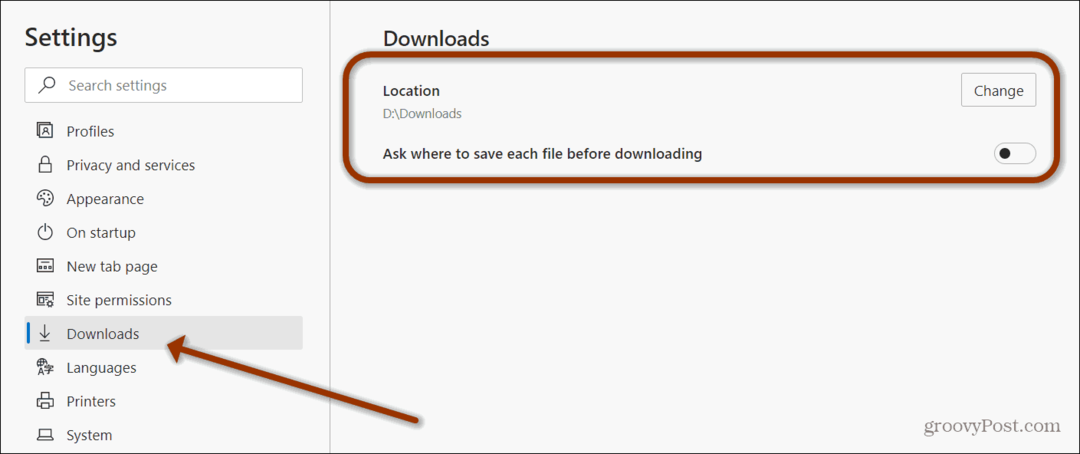
Der Datei-Explorer wird geöffnet und Sie können zu dem Speicherort navigieren, an dem Ihre heruntergeladenen Elemente gespeichert werden sollen. Zum Beispiel habe ich mehrere Laufwerke in meinem System. Also wähle ich mein Datenlaufwerk. Wenn Sie den Speicherort festgelegt haben, klicken Sie auf Ordner auswählen Taste.
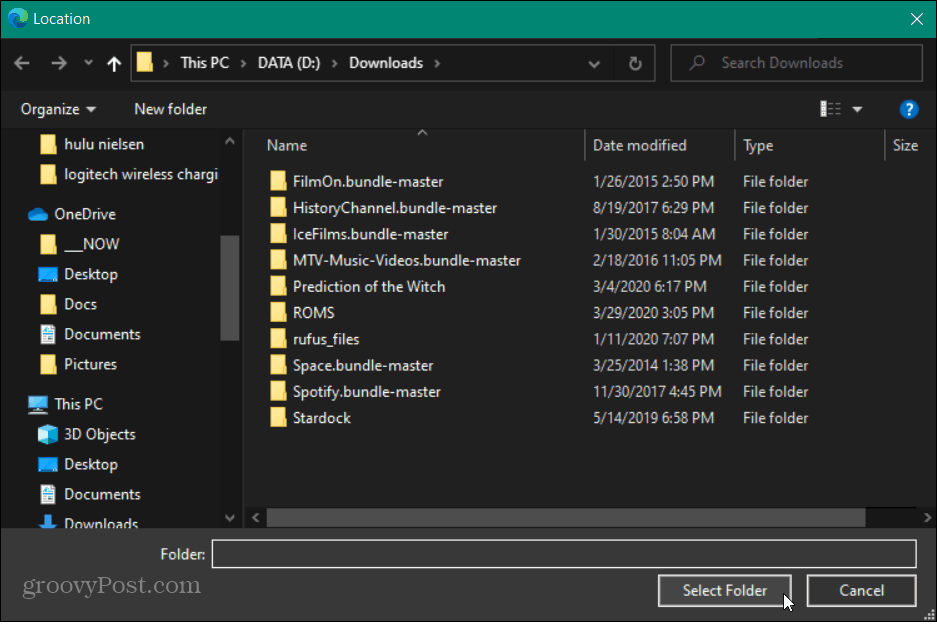
Das ist es. Jedes Mal, wenn Sie ein Element über Microsoft Edge herunterladen, wird die Datei dort gespeichert.
Beachten Sie, dass Sie den Schalter "Fragen, wo jede Datei vor dem Herunterladen gespeichert werden soll" aktivieren müssen, wenn der Browser Sie jedes Mal fragen soll.
Denken Sie daran, dass der neue chrombasierte Microsoft Edge plattformübergreifend ist. Es ist für Windows 7, 8, 10, MacOS, iOS und Android verfügbar.
Wenn Sie es noch nicht haben, lesen Sie unseren Artikel dazu Installieren Sie Microsoft Edge. Lesen Sie auch die Verwendung Google Chrome-Erweiterungen mit Edge.
Was ist persönliches Kapital? Rückblick 2019, einschließlich der Art und Weise, wie wir damit Geld verwalten
Egal, ob Sie zuerst mit dem Investieren beginnen oder ein erfahrener Trader sind, Personal Capital hat für jeden etwas zu bieten. Hier ist ein Blick auf die ...